- 综合
- 软件
- 文章
- 安卓
2013/11/9 18:59:15作者:佚名来源:网络
一、盖印图层是什么意思,盖印图层的含义?
盖印就是在你将处理图片的时候将处理后的效果盖印到新的图层上,功能和合并图层差不多,不过比合并图层更好用!因为盖印是重新生成一个新的图层而一点都不会影响你之前所处理的图层,这样做的好处就是,如果你觉得之前处理的效果不太满意,你可以删除盖印图层,之前做效果的图层依然还在。极大程度上方便我们处理图片,也可以节省时间。
其实我们简单的理解盖印图层就是把所有图层拼合后的效果变成一个新的图层,但是保留了之前的所有图层,并没有真正的拼合图层,方便以后继续编辑个别图层。
二、ps盖印图层快捷键
一般我们盖印图层比较常用的就是盖印可见图层,那么盖印图层在哪?这里只需要知道盖印图层的快捷键就可以了。
盖印所有可见图层:Ctrl + Alt + Shift + E;
盖印所选图层:Ctrl + Alt + E
三、盖印图层跟ps图层蒙版的的区别?
盖印图层跟蒙版是完全不一样的,但是有的时候又有点像蒙板,把一图层盖后,用画笔在盖印图层下的一个图层涂抹的话,它会在盖印图层上出现,再在盖印图层上涂的话,出现的那部分会消失.这个主要用到背景上,合成图片经常用到。
四、使用盖印图层注意事项:
1、不同版本的PS中盖印图层的用法不一样,CS4之前版本需要新建图层,但在CS4、CS5以及最新的PS CS6中,盖印图层时已经不需要新建图层了,会自动将所有可视图层盖印成为一个新的图层,方便操作。
2、如果盖印以后感觉效果不是很满意,你可以把盖印图层删除,可以重新调整。
3、删除盖印图层以后,我们即可以更改和调整其他的图层直到作出自己满意的效果.
4、盖印图层还可以灵活选择,如果我们只想把单独的几个效果盖印,我们就把其他图层都隐藏。
下面通过一个案例来和大家讲解:
1.盖印前要先新建一透明层!很多初学者都不会这一步,其实很简单,鼠标点一下图层面板下面那个新建按钮就可以了。要注意的是新建图层的时候一定要在最上面的图层上新建,如果不是你就按 Ctrl + Shift + ] 移到最上面。
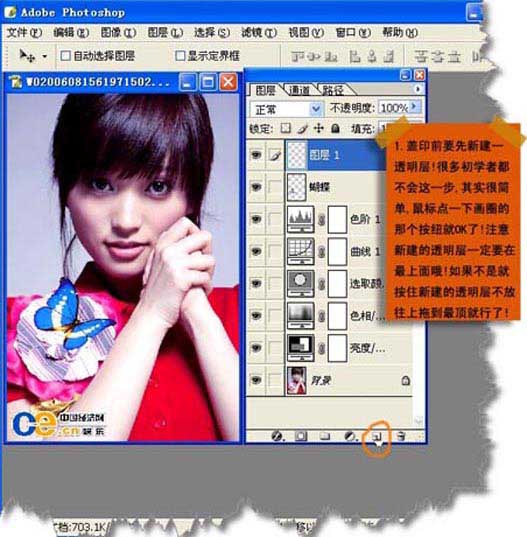
2.在最上面新建图层以后按 Ctrl + AlT + Shift + E 这四个键!我们就可以看到刚才新建的图层多了一张图片,并且是刚刚我们作好效果的图层。如图所示:
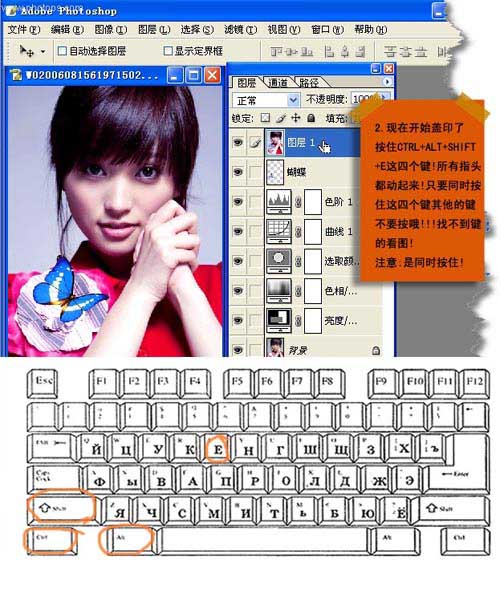
3.如果盖印以后感觉效果不是很满意,你可以把盖印图层删除,可以重新调整。
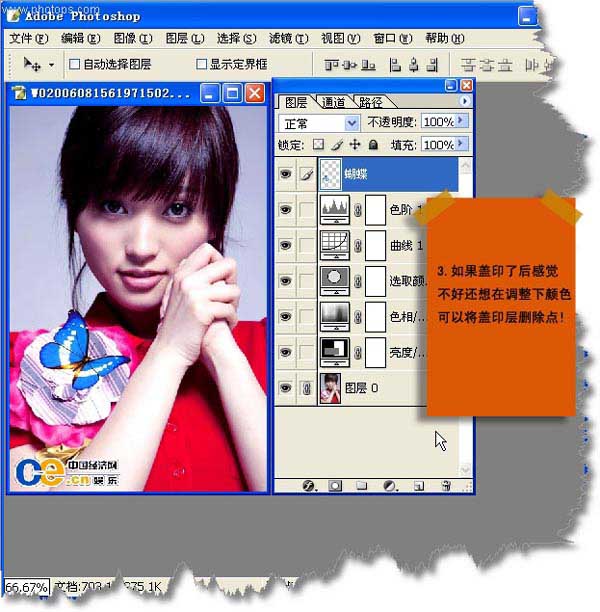
4.删除盖印图层以后,我们即可以更改和调整其他的图层直到作出自己满意的效果.
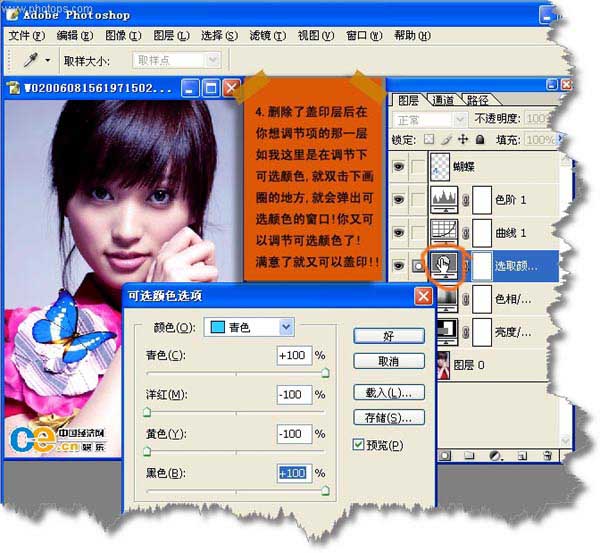
5.盖印图层还可以灵活选择,如果我们只想把单独的几个效果盖印,我们就把其他图层都隐藏。
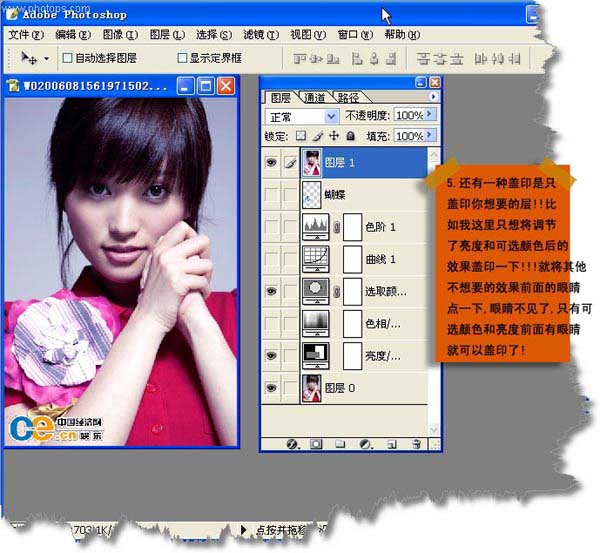
更多ps基础教程尽在学无忧免费视频教程网,觉得教程不错就去分享给你的好友吧。
标签: 图层 盖印 photoshop
相关文章

ip雷达 v5.0.2绿色版
详情
WinSCPv5.15.1绿色中文版
详情
filezilla client v5.5
详情
wireshark中文版 v3.4.9
详情
Boson Netsimv10.8破解版
详情
风行播放器 v3.0.6.106
详情
爱奇艺客户端 v10.1.0.6636官方版
详情
搜狐影音 v7.0.19.0官方版
详情
乐视视频 v7.3.2.192
详情
华数tv客户端PC版 v1.1.2.0
详情
cbox央视影音 v5.1.2.1经典版
详情
软媒收音机(魔方) v1.13
详情
倾听网络收音机 v3.0.0.0
详情
魅影流声全球网络收音机 v1.0.0.1
详情
酷狗电台 v8.2.75
详情
暴龙网络收音机 v2.5.1
详情
克莉2v1.0中文版
详情
冬日计划v1.2中文版
详情
刺客信条英灵殿v1.0吾爱破解版
详情
刺客信条英灵殿终极v1.0免安装破解版
详情
动物森友会v1.10.0最新破解版
详情
哈迪斯杀出地狱v1.37中文破解版
详情
嗜血印中文豪华版v1.0豪华版破解版 附游戏攻略秘籍
详情
城市战斗v1.0中文破解版
详情
尼尔人工生命v1.0steam免费破解版
详情
尼尔人工生命升级版v1.0PC破解版
详情
尼尔人工生命升级版v1.2247中文破解版
详情
层层恐惧2中文破解版v1.0绿色免安装版
详情
往日不再v1.0 steam破解版
详情
往日不再v1.0pc破解版
详情
救赎之路v1.0中文破解版
详情
斯盖尔女仆v1.0中文破解版
详情
新盗墓笔记官方版v1.215.589730
详情
无尽的拉格朗日无限金币钻石版v1.2.267172破解版
详情
明日之后无限小太阳版v1.0.246安卓版
详情
双生幻想vivo版v6.6.83安卓版
详情
剑网1归来内购免费版v1.1.116安卓版
详情
模拟城市我是市长国际版v0.69.21342.22832安卓版
详情
迷你世界999999迷你币版v1.20.5破解版
详情
王牌战争无限内购版v9.7安卓版
详情
云上城之歌不氪金版v10.16安卓版
详情
王铲铲的致富之路破解版v1.1.8安卓版
详情
创造与魔法无限点券版v1.0.0505安卓版
详情
狩猎使命九游版v1.6.6.000
详情
魔镜物语变态版v2.1.4无限金币版
详情
黑月手游免费版v2.2.0安卓版
详情
曙光英雄v1.0.12.0.20无限钻石版
详情
原始传奇无限元宝版v1.6.806内购破解版
详情